Ako uzamknúť počítač
Autor:
Robert Simon
Dátum Stvorenia:
17 V Júni 2021
Dátum Aktualizácie:
1 V Júli 2024
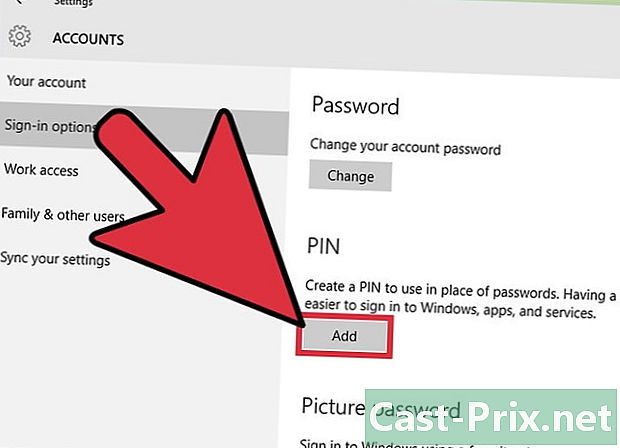
Obsah
V tomto článku: Zamknite počítač v systéme WindowsZamknite počítač v systéme Mac OSReferences
Ak ste dočasne mimo pracovnej stanice, uzamknutie počítača je dobrý spôsob, ako chrániť svoju prácu pred potenciálnymi nechcenými používateľmi. Aby tento zámok nadobudol účinnosť, musíte sa uistiť, že je nastavené tak, aby vyžadovalo heslo, keď požiadate o jeho núdzové ukončenie pomocou klávesnice alebo myši. Budete musieť použiť iba klávesovú skratku ⊞ Win+ (vo Windows) alebo ctrl+⇧ Shift+energie (v systéme Mac) na uzamknutie počítača. Uvedomte si, že ide iba o dočasné opatrenie na ochranu vašej práce v prípade dočasnej neprítomnosti.
stupňa
Metóda 1 Zamknite počítač v systéme Windows
-

Otvorte okno Nastavenia systému Windows. Stlačte kláves ⊞ Win a vyberte si nastavenie.- Ak používate staršiu verziu systému Windows, otvorte ovládací panel klepnutím na ikonu ⊞ Win a výberom možnosti Ovládací panel, Ak ho nevidíte v zobrazenom zozname možností, zadajte Ovládací panel na vyhľadávacom paneli a vyberte ho, keď sa bude zobrazovať vo výsledkoch.
-

Kliknite na tlačidlo Používateľské účty. Toto tlačidlo sa nachádza na pravej strane stránky s nastaveniami. Zobrazí sa zoznam možností pre používateľské účty.- V starších verziách systému Windows vyberte položku Používateľské účty na ovládacom paneli.
- Heslo sa už vytvorilo pri registrácii používateľských účtov v systéme Windows 10 a 8, ale ak používate staršiu verziu systému Windows, prejdite priamo na stránku Upravte používateľský účet potom kliknite na možnosť Vytvorte si heslo vedľa profilu používaného účtu.
-

vybrať Možnosti pripojenia. Týmto odkazom, ktorý sa nachádza na ľavom bočnom paneli okna, sa dostanete na stránku s novými možnosťami. -

Na počítači vyberte možnosť „prebudiť“. V rozbaľovacej ponuke s názvom Vyžiadajte si heslo v hornej časti stránky vyberte položku V bdelom výstupe. -
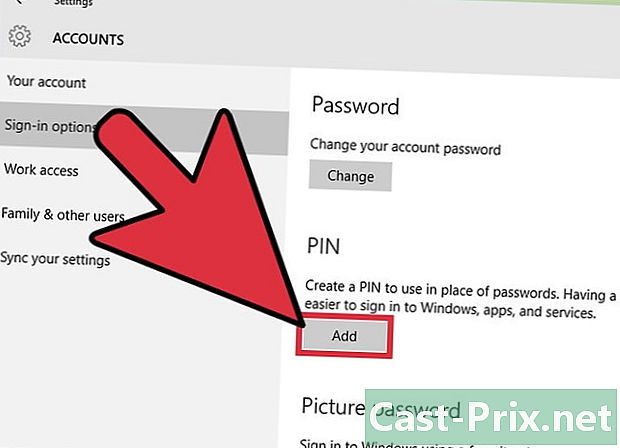
Vytvorte si osobné identifikačné číslo alebo „PIN“. Kliknite na pridať pod hlavičkou vytvorenia osobného identifikačného čísla. Po zadaní hesla pre váš používateľský účet budete musieť zadať osobné identifikačné číslo podľa svojho výberu a potom ho potvrdiť.- Osobné identifikačné číslo sa môže skladať iba z čísel.
- Toto osobné identifikačné číslo sa môže použiť na nahradenie vášho hesla pri pripojení k počítaču alebo pri ukončení režimu pohotovosti.
-

Uzamknite displej počítača. Stlačte tlačidlá ⊞ Win+ na uzamknutie displeja zariadenia. Na odomknutie budete musieť zadať svoje osobné identifikačné číslo alebo heslo.- Čas uzamknutia automatického displeja budete môcť upraviť tak, že prejdete na stránku s nastaveniami systému alebo vyberiete systém potom Sila a spánok, V rozbaľovacej ponuke nižšie Prehliada, vyberte, ako dlho bude obrazovka spať. Upozorňujeme, že toto nastavenie budete musieť vykonať pre zariadenie napájané sieťovým napätím, ale aj pre interné napájanie z batérie, ak je počítač prenosný.
- Systém sa tiež uzamkne, ak počítač prejde do režimu spánku. Čas v pohotovostnom režime systému je možné zmeniť prejdením na stránku s nastaveniami, na ktorej vyberiete systém potom Sila a spánok v rozbaľovacej ponuke nižšie záložný, Čas pohotovostného režimu systému vyberte rovnakým spôsobom ako v prípade automatického uzamknutia displeja.
Metóda 2 Zamknite počítač v systéme Mac OS
-

Otvorte ponuku s názvom Predvoľby systému. Ak ju chcete otvoriť, otvorte menu jablko v ľavej hornej časti obrazovky a vyberte položku Predvoľby systému.- Túto ponuku budete môcť otvoriť aj zo štartovacieho panela alebo z pruhu rýchleho spustenia aplikácií umiestneného v dolnej časti obrazovky.
- Ak je v počítači spustená najnovšia verzia systému MacOS alebo OSX, pri prvom uvedení zariadenia do prevádzky sa musí vytvoriť heslo. Používatelia starších systémov si budú môcť vytvoriť heslo otvorením ponuky systémových preferencií a výberom možnosti označenej Používateľské účty a výber Zmeňte heslo ktorý sa nachádza vedľa používateľského účtu.
-

Kliknite na Bezpečnosť a súkromie. Tento odkaz sa nachádza v hornom riadku možností. -

Vyberte označenú longlet všeobecný. Všetky karty sú uvedené v hornej časti otvoreného okna. -
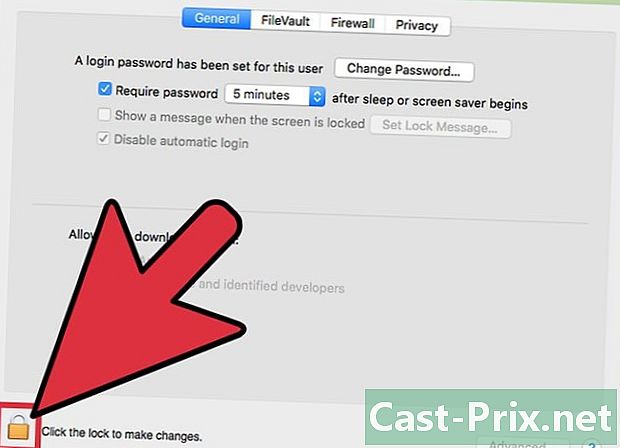
Kliknite na pomenovanú ikonu zamykací. Nachádza sa v ľavej dolnej časti okna. Dialóg vás vyzve na zadanie hesla. Po rozpoznaní hesla systémom budete môcť zmeniť svoje nastavenia. -

Zmeňte možnosti systémového zámku. Začiarknite políčko označené Zadajte heslo po spustení šetriča obrazovky alebo po časovači spánku, Účelom tohto nastavenia je prinútiť užívateľa, aby zadal svoje heslo po vypnutí displeja alebo po zobrazení šetriča obrazovky. -

vybrať bezodkladne v zobrazenej rozbaľovacej ponuke. Nachádza sa v blízkosti začiarkavacieho políčka a pri vypnutí šetriča obrazovky alebo pri zobrazení šetriča obrazovky zobrazí výzvu na zadanie hesla používateľa.- V tej istej rozbaľovacej ponuke budete môcť upraviť oneskorenie objavenia sa hesla. To môže byť užitočné, ak sa chcete rýchlo dostať zo stávky skôr, ako sa zobrazí výzva na zadanie hesla. Avšak možnosť bezodkladne bude jediný, kto zaručí uzamknutie displeja počítača „na príkaz“.
-

vybrať Zakázať automatické pripojenie. Táto voľba platí iba pre systémy Mac OSX 10.9 alebo staršie systémy. Automatické prihlásenie umožňuje používateľom prepísať heslo po spustení alebo prebudení počítača. Ak túto funkciu zakážete, vynúti sa zadanie hesla, keď sa systém zavedie alebo počas prebudenia.- Táto funkcia bola odstránená pre účty prístupu správcu zo systémov Mac OSX 10.10 a novších.
- Systém môže mať tieto zmeny podporované kliknutím na ikonu zámku, ale nezabudnite, že táto možnosť je voliteľná, pretože ukladanie zmien do systémových nastavení sa vykonáva automaticky.
-

Stlačte súčasne tlačidlá ctrl+⇧ Shift+energie. Týmto sa počítač uzamkne bez úplného spánku. Keď sa pokúsite heslo odomknúť, zobrazí sa výzva na zadanie hesla.- Ak je počítač Mac vybavený jednotkou CD alebo DVD, pomocou skratky získate rovnaký výsledok ctrl+⇧ Shift+⏏ Vysunúť.

